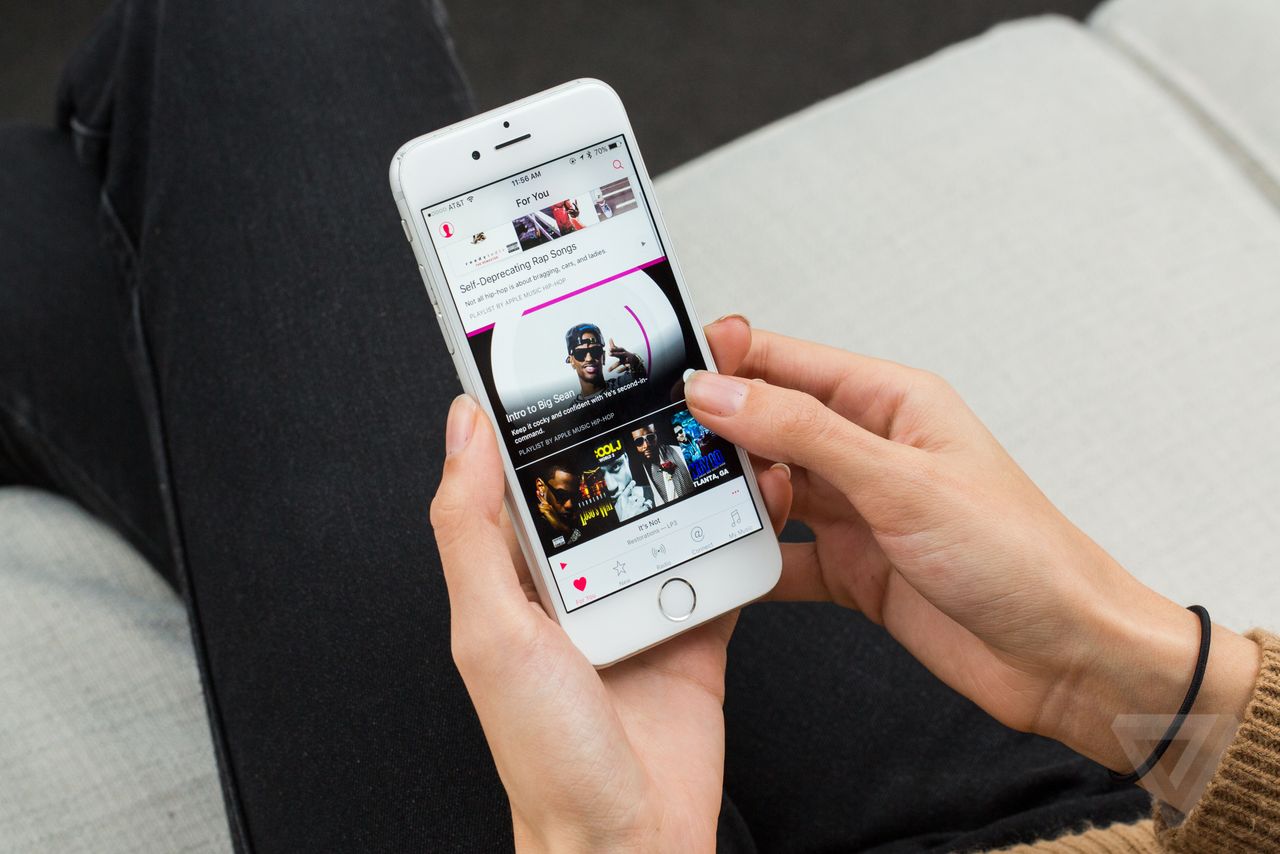Công cụ có tên Vault sẽ giúp bạn cất giữ những dữ liệu cá nhân của mình vào 1 nơi riêng tư một cách dễ dàng và nhanh gọn.
Tất cả dữ liệu của bạn sau khi cất giữ sẽ được mã hóa bằng các tiêu chuẩn cao cấp nhất nên chỉ mình bạn mới có thể mở được chúng. Và tất nhiên những trường hợp có ý định xâm nhập lén hay dùng các công cụ khác để dò tìm dữ liệu mà bạn cất giấu là điều không thể thực hiện được.
Những tính năng chính của Vault:
- Cất giữ và mã hóa dữ liệu cá nhân người dùng.
- Cung cấp khả năng cất dấu số điện thoại và tin nhắn riêng tư.
- Mật khẩu ảo nhằm loại bỏ khả năng bị ép buộc mở khóa.
- Tự động chụp lại ảnh của kẻ mà cố găng xâm phạm trái phép vào Vault.
- Sao lưu cất giữ dữ liệu cá nhân lên sever riêng nếu bạn có nhu cầu.
- Hỗ trợ mở khóa bằng Touch ID.
Hướng dẫn sử dụng
Bạn tải về ứng dụng tại đây: https://itunes.apple.com/us/app/vault-hide-pictures-videos/id513852898?mt=8
Trong lần khởi chạy đầu tiên, ứng dụng sẽ yêu cầu bạn nhập vào mật khẩu bảo vệ. Sau đó là các yêu cầu về quyền truy cập danh bạ, hình ảnh, camera.
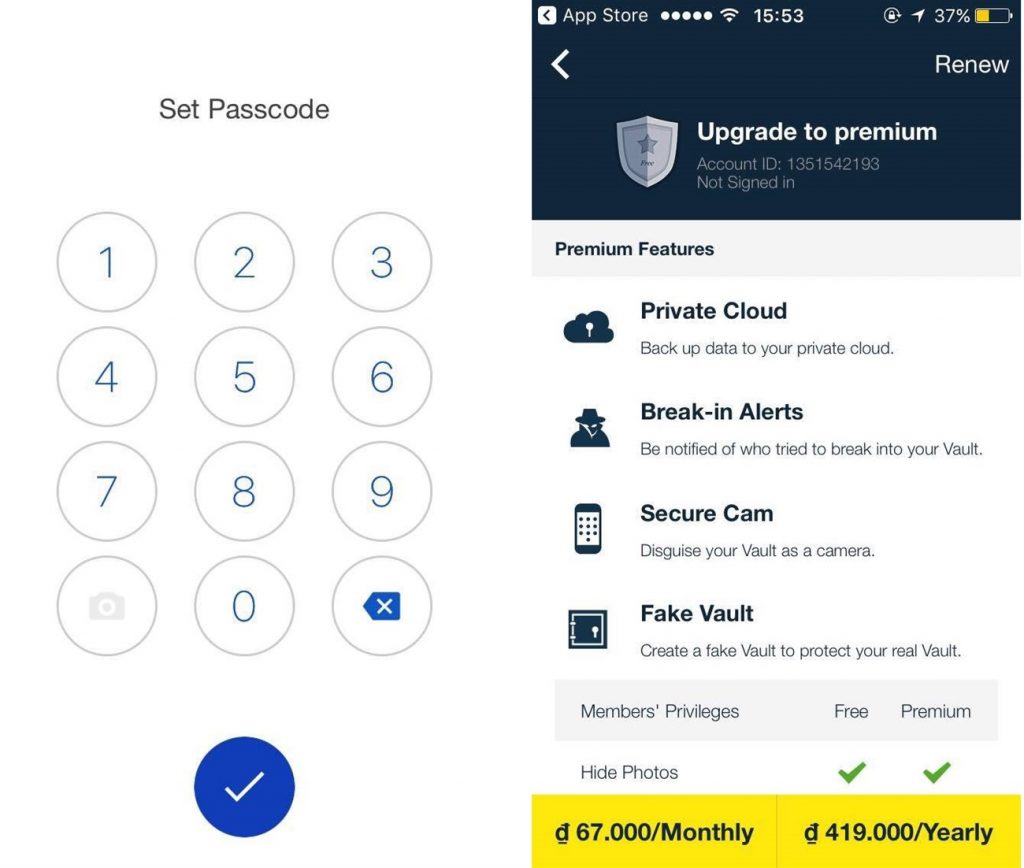
Giao diện chính của ứng dụng khá trực quan và cung cấp đầy đủ cá tính năng cất giữ cơ bản cho bạn như: Giấu ảnh, video hay khóa Facebook. Ở đây mình sẽ chọn vào Photo để test thử tính năng cất dấu ảnh.
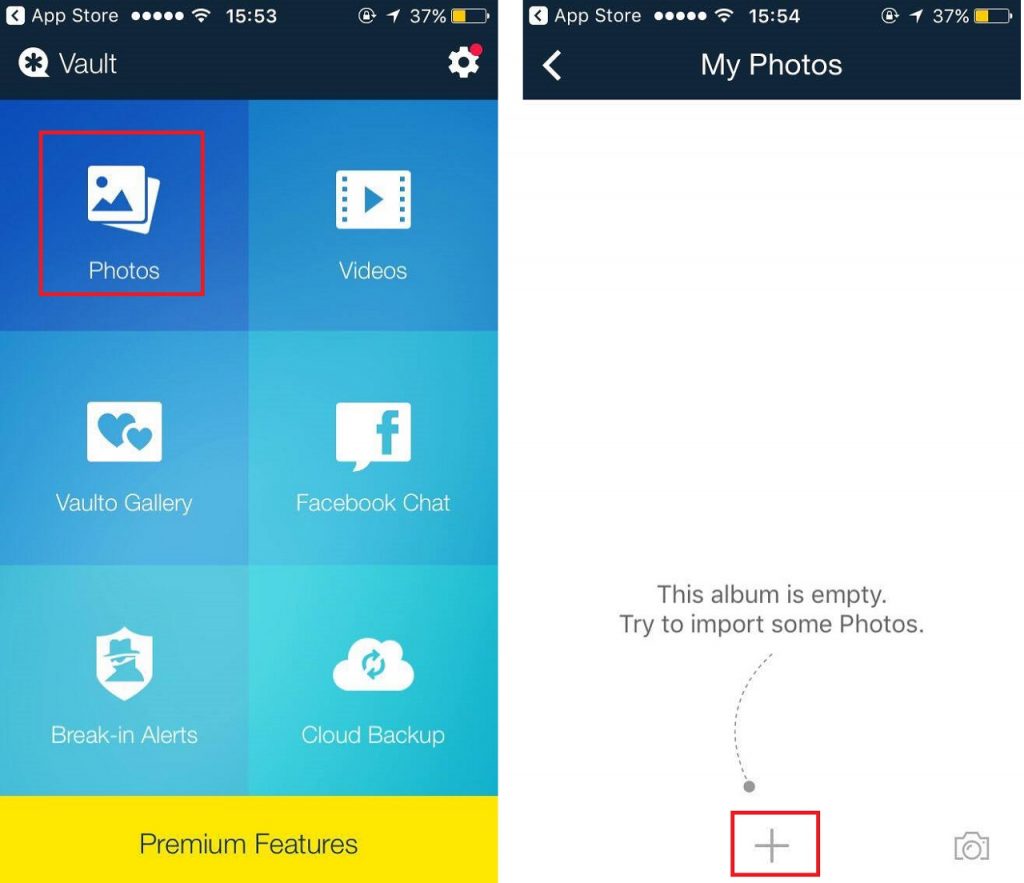
Sau khi chọn vào Photos bạn có thể nhấn vào biểu tượng “+” để cất dấu ảnh từ thư viện hoặc biểu tượng “camera” để chụp và cất dấu ảnh mới.
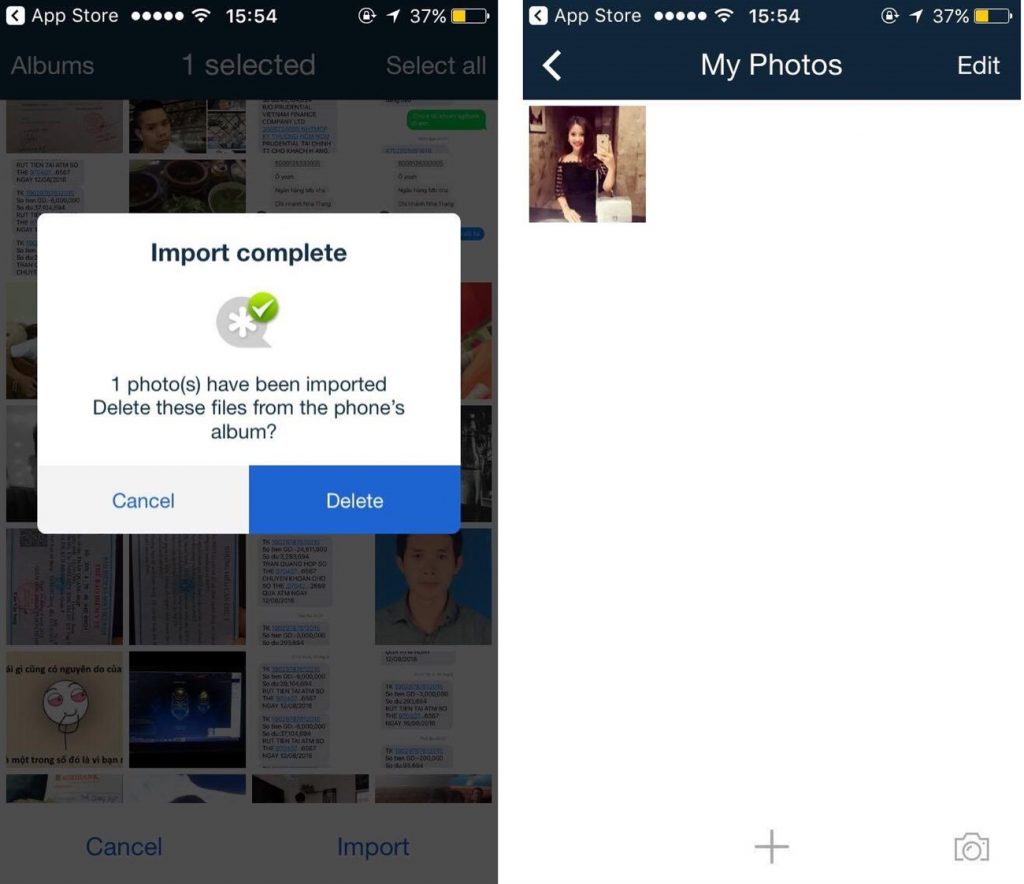
Sau khi chọn ảnh cần cất giấu một thông báo hiện ra hỏi bạn có muốn xóa ảnh đó trên thư viện hay không? Nhấn vào Delete nếu bạn muốn xóa chúng.